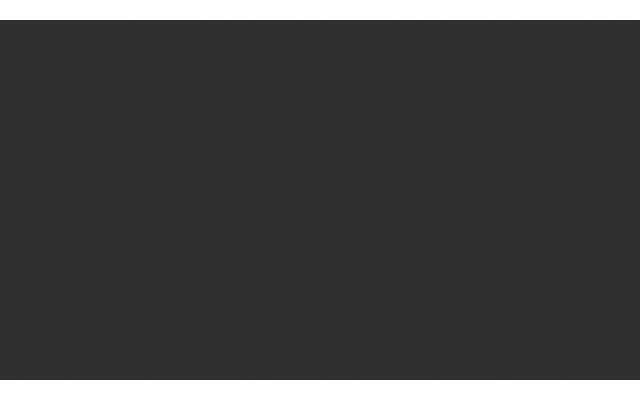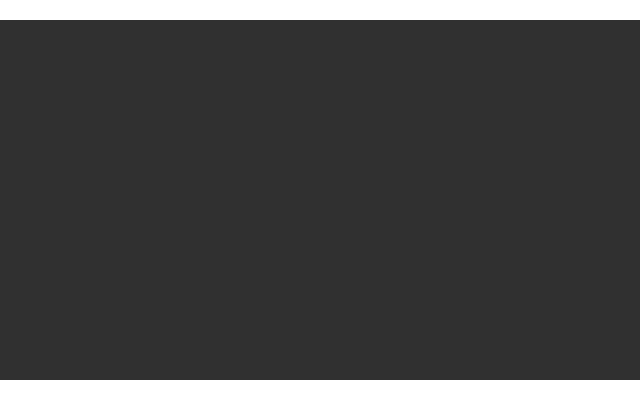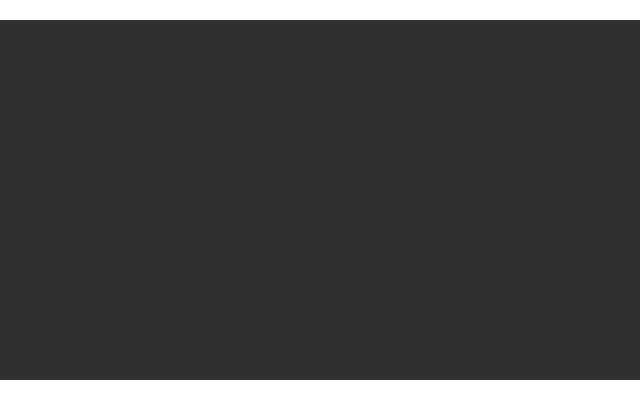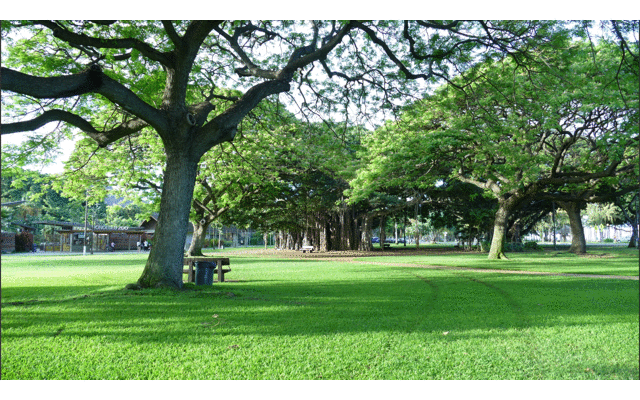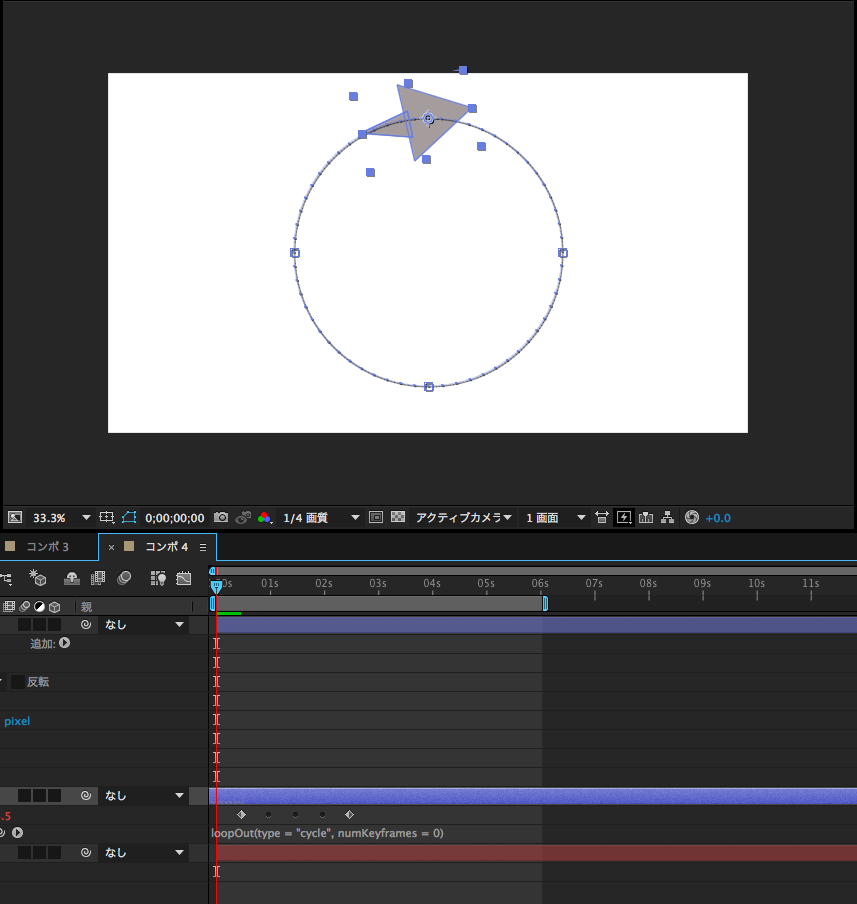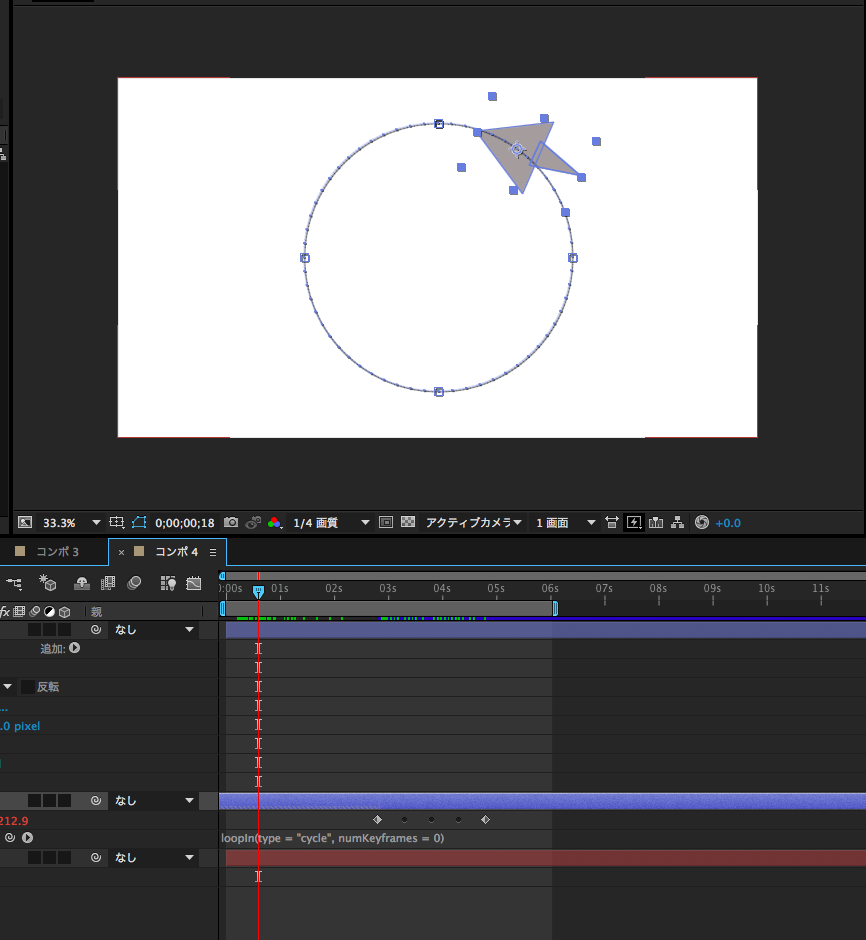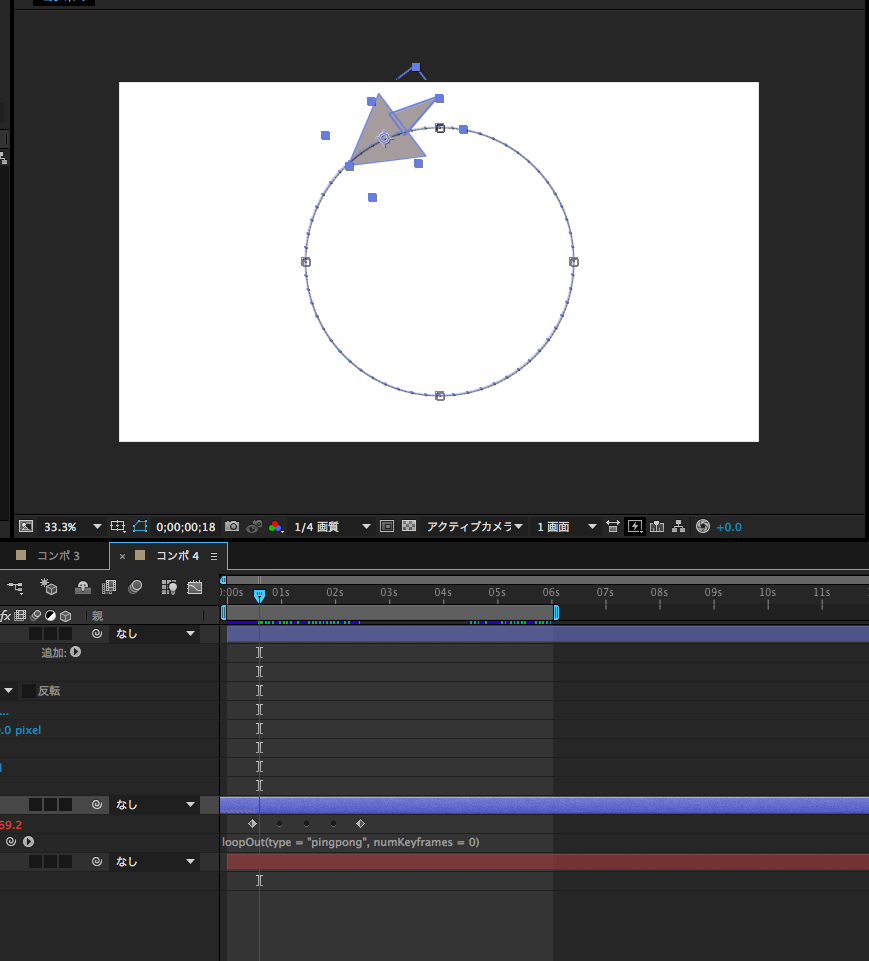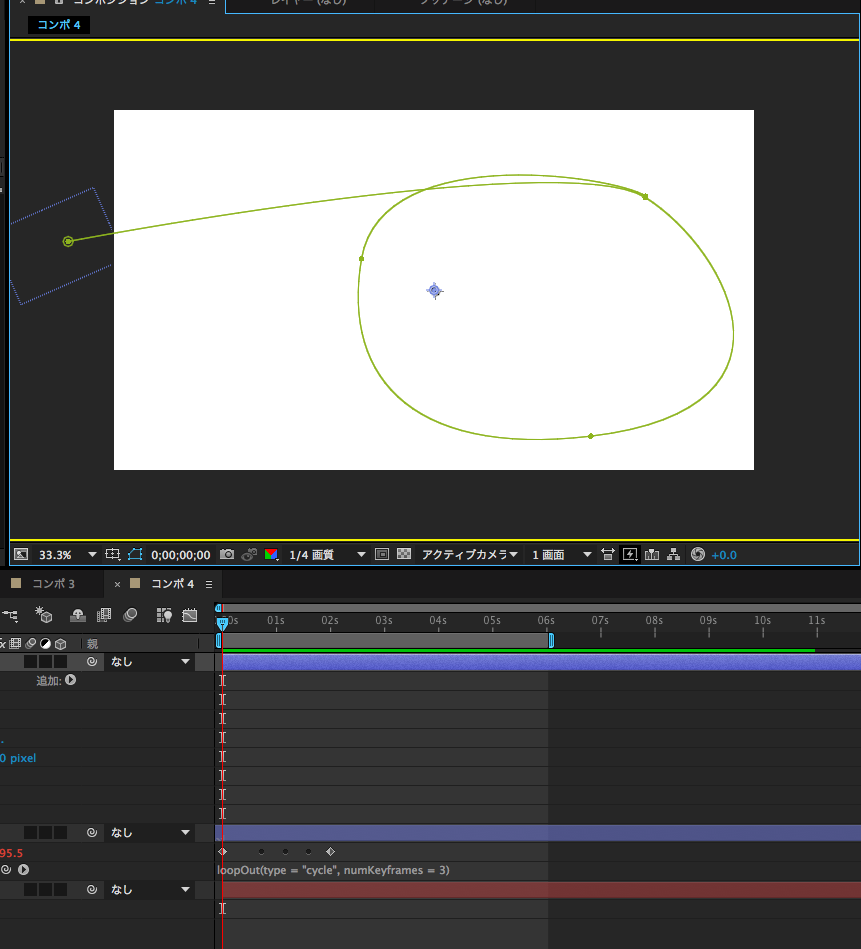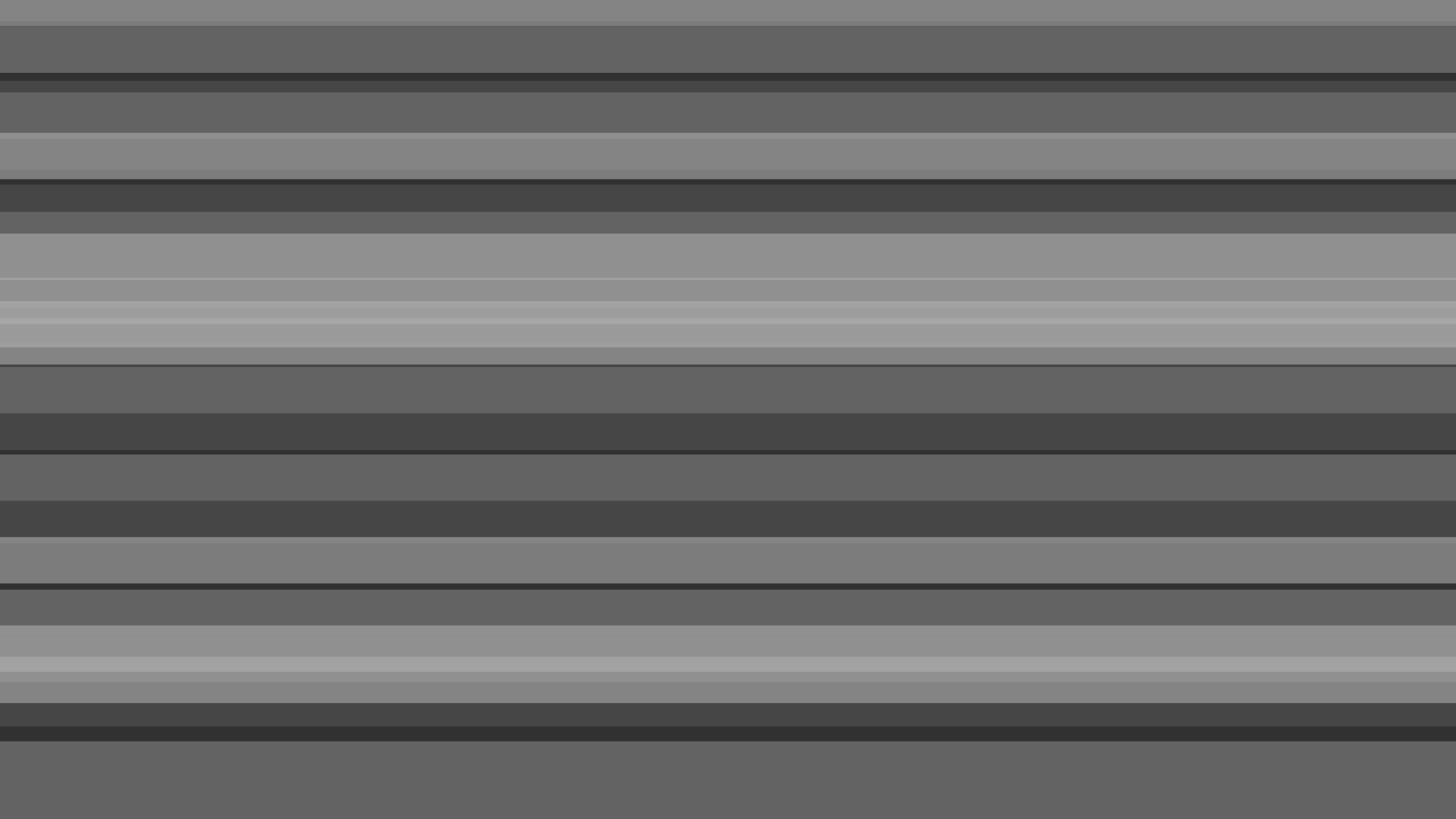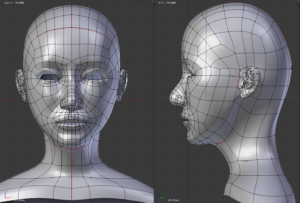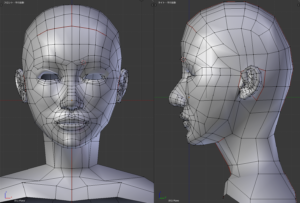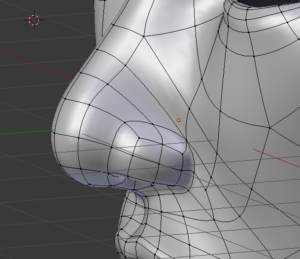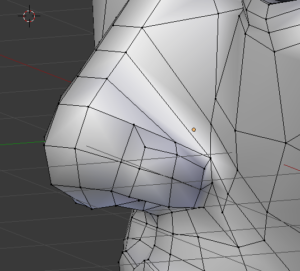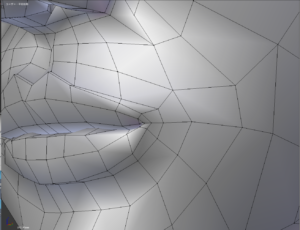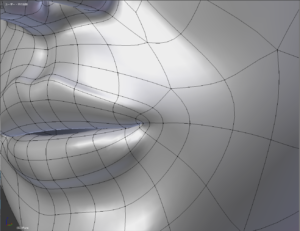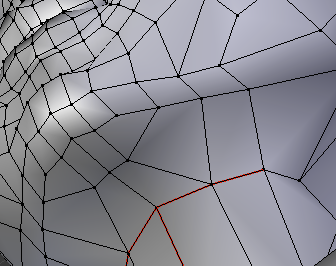写真だけでなくても良いのだが、シェイプレイヤーを使って動かしたりエフェクトを使用して動かす参考資料的に記載。
- シェイプレイヤーを3つ作成
- 元写真を3つ作成しシェイプレイヤーにアルファ設定
シェイプレイヤーにアニメーション
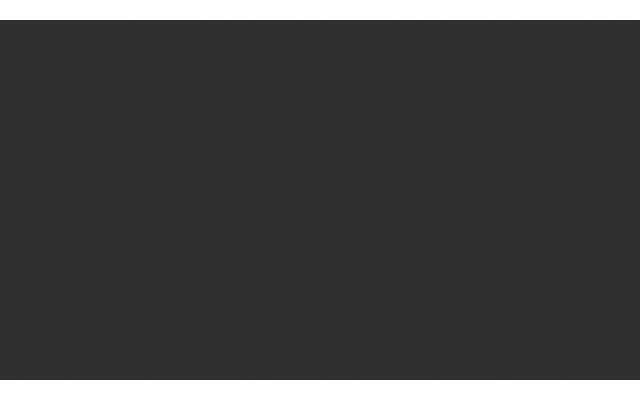
元写真にアニメーション
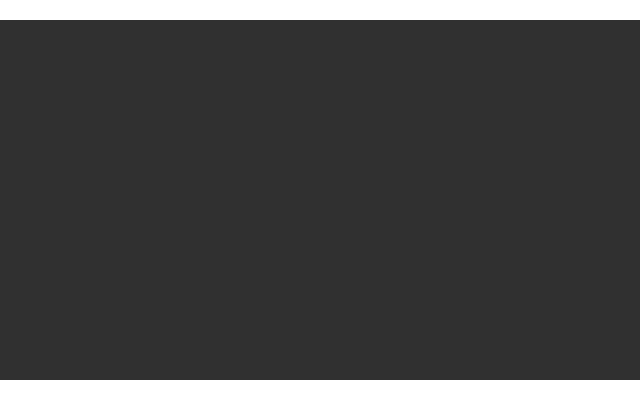
シェイプレイヤーのパスにアニメーション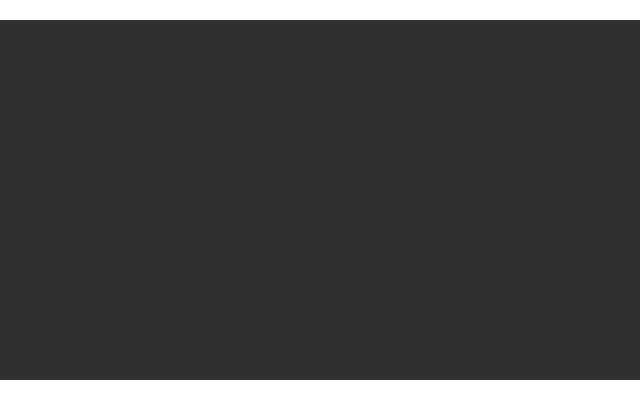
写真を二枚しして上の写真にマスク楕円をいれて下の写真にはエフェクトでレンズ補正のエフェクトを追加してアニメーション
写真外側周辺を伸ばすアニメーション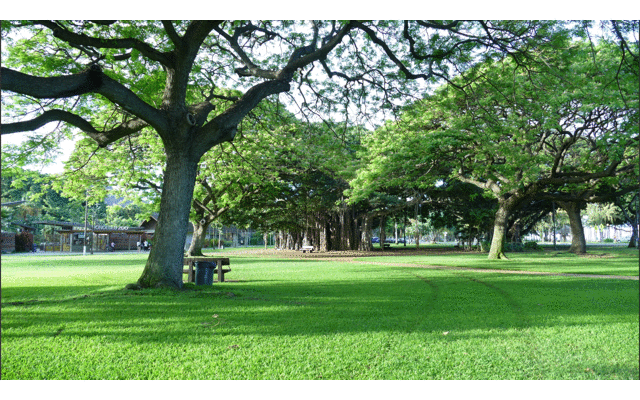
制作動画
このあたりの動かし方などプラグインなどいっぱいあるけれど、なんかプラグインは一回こっときで使えなかったり使わなかったりするので自分でできるようになり、あと早くできるようになればちょっとしたところでも入れられる可能性は広がるような気がするので思いついたときには記載するようにしよう。
題名がなんのこっちゃな感じだけど
元ネタはこちら
 簡単にベースだけ覚書
簡単にベースだけ覚書
- シェイプレイヤーで線を追加(この線で諸々調整)
- なるべく大きなサイズで平面レイヤーを2つ追加(トップ、ボトム)
- 平面レイヤーを重ならないように上下に配置
- 平面レイヤーの間にシェイプレイヤーの線を配置
- 平面レイヤーの親をシェイプレイヤーにする
- 元となる画像の上に平面レイヤーを配置してあげて画像のトラックマットパネルから平面レイヤー(トップ、ボトム)アルファマットを選択する。
- シェイプレイヤーの線で調整する
制作動画
パスに沿って移動する流れ
- 動かしたいオブジェクト作成
- 別のシェイプレイヤーでパスを作成
- マスクパスをコピー(command+C)
- オブジェクトのポジションにペースト(command+V)
- キーフレームが作成される
- オブジェクトを選択して〜レイヤー〜トランスフォーム〜自動方向〜パスに沿って方向を設定にチェック
Loopエクスプレッション
エクスプレッションモードで▶からpropertyからLoop***で
loopOut(type = “cycle”, numKeyframes = 0)
キーフレーム終わりで最初のキーフレームに戻るループ方法。キーフレーム前は変化なし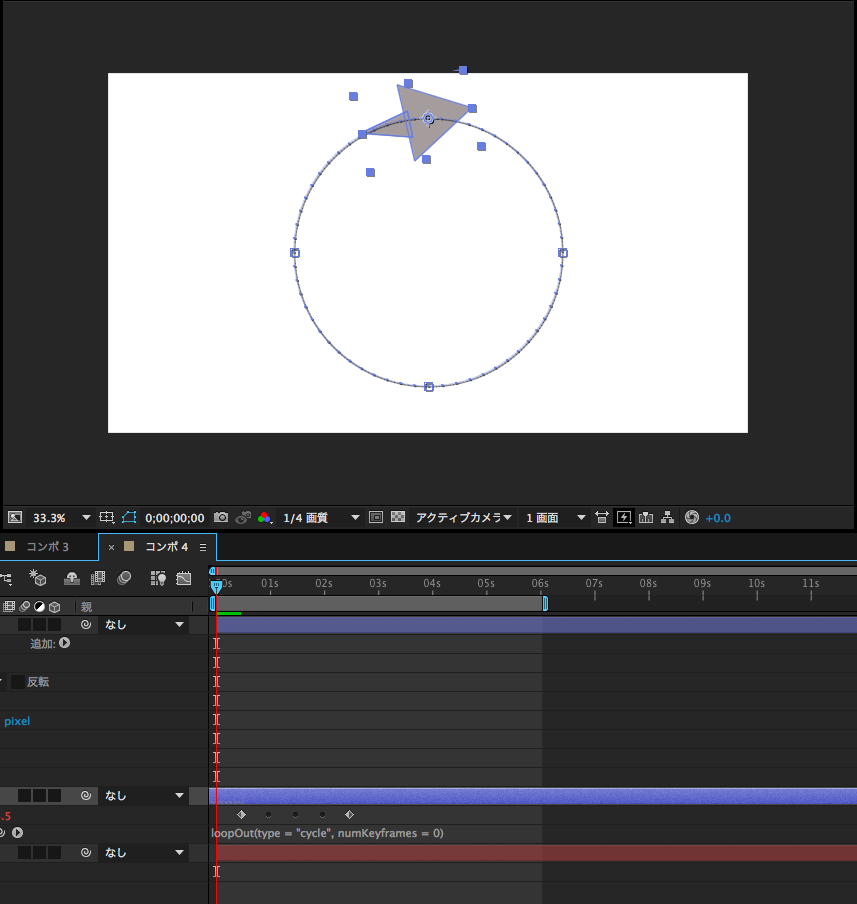
loopIn(type = “cycle”, numKeyframes = 0)
キーフレーム前でループさせる。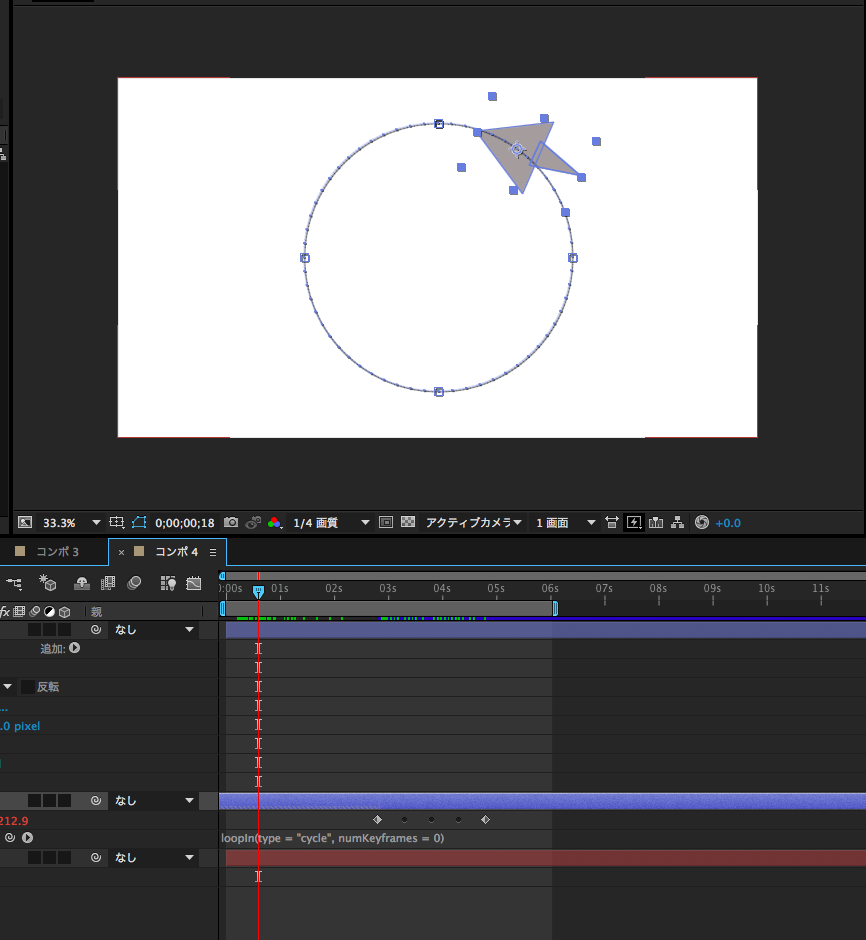
loopOut(type = “pingpong”, numKeyframes = 0)
キーフレーム終わりで逆再生で再生の繰り返し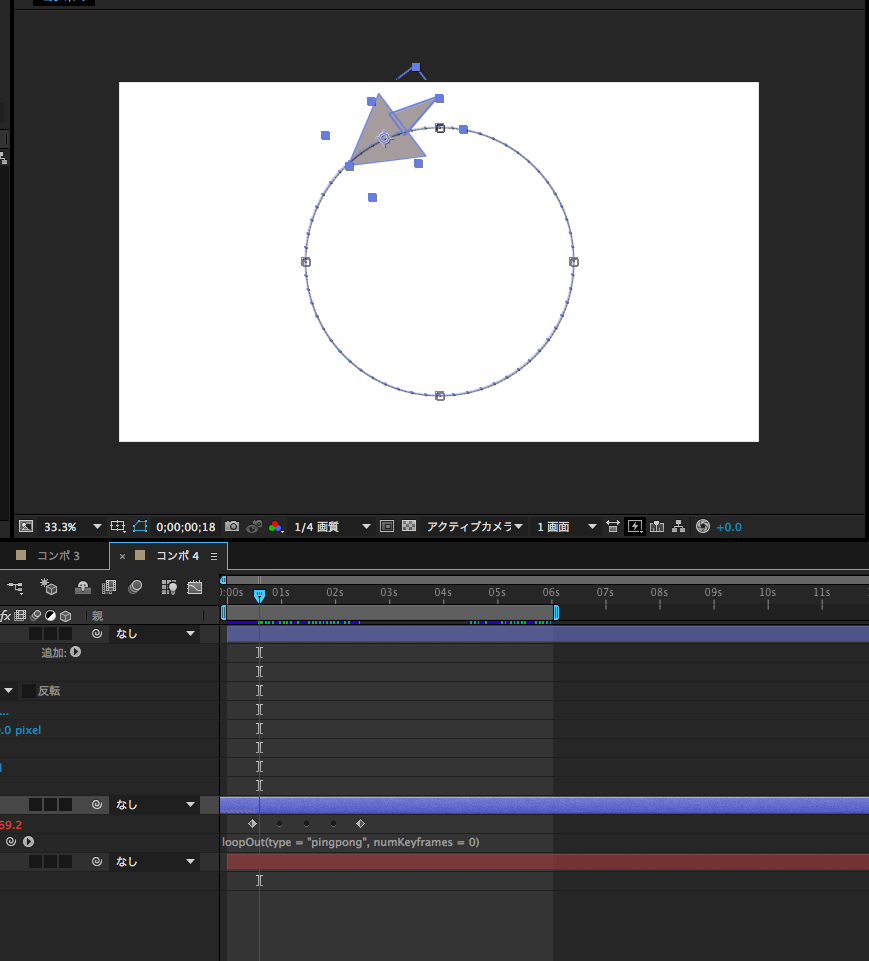
loopOut(type = “cycle”, numKeyframes = 1)
キーフレーム終わりでキーフレーム1から繰り返し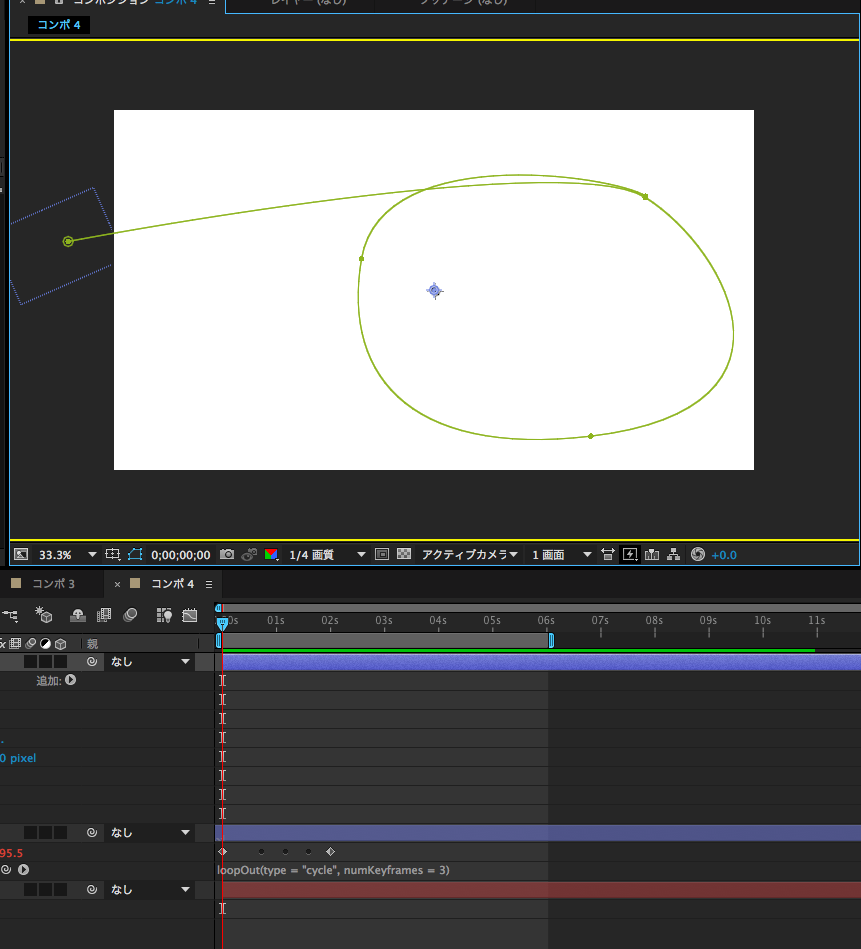
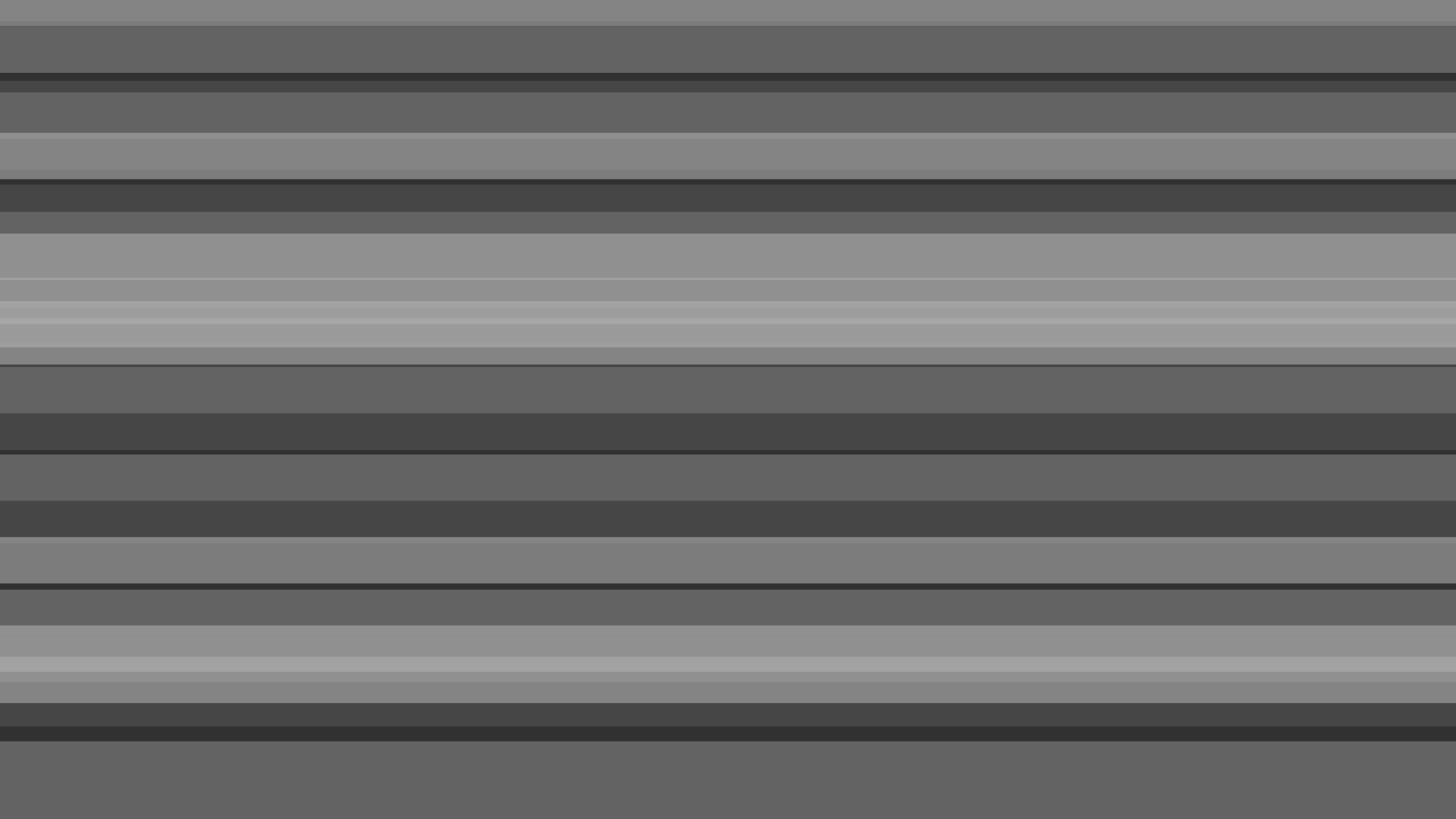
これをアフターエフェクトで簡単に作成するチュートリアルを発見したので覚書。
流れ
- シェイプレイヤーを線で追加
- リピーターを追加
- 数を30 オフセットを−15 ポジションを0.100くらい
- トランスフォームのフィグルを追加
- リピータより下に配置して
- トランスフォームの縦の位置を変更して線をランダムに
- シェイプレイヤーを複製して6の調整を変更
- 完成
制作動画
迷う所はいつも一緒ということは自分の中で基準がないからいつも同じ所で時間食うので基準を決めてしまえば迷うことはない。基準があってればの話だけど。。
全体
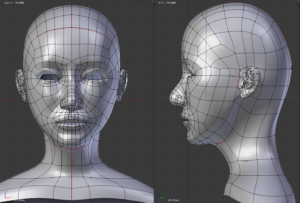
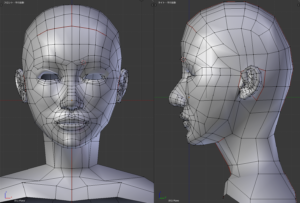
鼻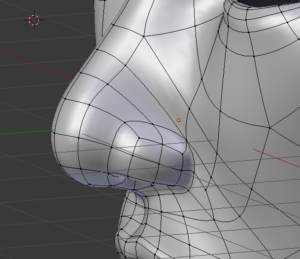
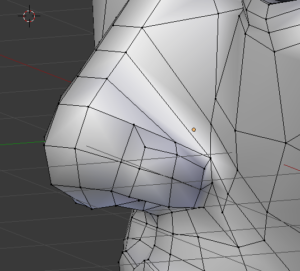
口元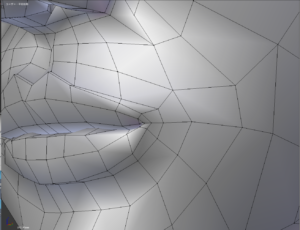
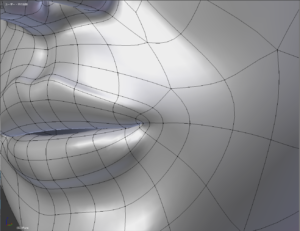
顎
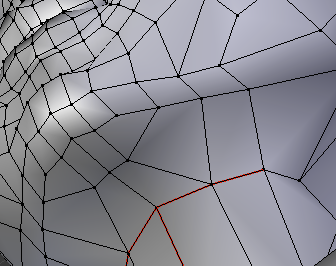
映像関連いちいちわからんので簡単な説明と忘備録かねて。